如何變更 TP-Link ADSL 路由器的管理者密碼
針對 TD-8810/TD-8811/TD-8840/TD-8841
步驟 1 開啟網頁瀏覽器並在網址列輸入 ADSL 路由器的 LAN IP 位址,然後按下 [Enter] 。 TP-Link ADSL 路由器的預設 IP 位址是 192.168.1.1 。

步驟 2 在登入頁面輸入使用者名稱和密碼。預設的使用者名稱和密碼皆為小寫的 [admin] 。
步驟 3 在左側頁面按一下 [Management]->[Access Control]->[Password] ,選取您登入的使用者名稱,然後輸入舊密碼和新密碼。
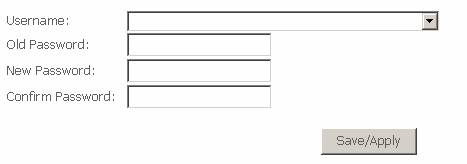
步驟 4 按一下 [Save/Apply] 儲存設定。
針對 TD-W8960N/TD-W8960NB/TD-W8950ND
步驟 1 開啟網頁瀏覽器並在網址列輸入無線 ADSL 路由器的 LAN IP 位址,然後按下 [Enter] 。 TP-Link ADSL 路由器的預設 IP 位址是 192.168.1.1 。

步驟 2 在登入頁面輸入使用者名稱和密碼。預設的使用者名稱和密碼皆為小寫的 [admin] 。
步驟 3 在左側頁面按一下 [Management]->[Access Control]->[Password] ,然後輸入舊密碼和新密碼。

步驟 4 按一下 [Save/Apply] 儲存設定。
針對 TD-W8961ND/TD-W8951ND/TD-W8901G/TD-W8901GB/TD-W8901G/TD-W8101G/TD-8840T/TD-8817/TD-8816
步驟 1 開啟網頁瀏覽器並在網址列輸入無線 ADSL 路由器的 LAN IP 位址,然後按下 [Enter] 。 TP-Link ADSL 路由器的預設 IP 位址是 192.168.1.1 。

步驟 2 在登入頁面輸入使用者名稱和密碼。預設的使用者名稱和密碼皆為小寫的 [admin] 。
步驟 3 按一下 [Maintenance]->[Administration] ,輸入新密碼。
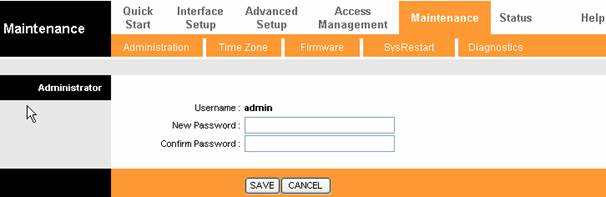
步驟 4 按一下 [Save] 儲存設定。
注意:
1. 變更密碼後,請以新密碼登入 ADSL 路由器。
2. 如果您忘記新密碼,您需要 將 ADSL 路由器重設成原廠預設設定 。
相關文章:
如何登入 TP-Link DSL 數據機和路由器的網頁式公用程式 ( 管理頁面 )
為什麼無法登入 TP-Link DSL 數據機和路由器的網頁式公用程式 / 管理頁面
這篇faq是否有用?
您的反饋將幫助我們改善網站